我们知道笔记本电脑可以随时随地使用。在户外使用时,大多数笔记本电脑均由电池供电。但是,如果你长时间使用笔记本,你会发现电池的续航时间没有刚开始时那么长,笔记本的续航时间变得更短了。如何对笔记本电脑的电池进行校正?
由于笔记本电脑体积小、功能齐全、便于携带,很多人选择使用笔记本电脑。然而,很多用户都会遇到这样或那样的问题。这可能会导致笔记本电池“不耐”。事实上,这可能是主板BIOS系统误测电池电量造成的。下面,小编就给大家带来校准笔记本电池的方法。
怎样校正笔记本电脑电池
方法一:
标准校准方法:使用笔记本BIOS中的电池校准功能
很多品牌的笔记本电脑在其BIOS中都集成了电池校准程序,英文一般称为“Battery Calibration”,即“电池电量校准”。直接进入笔记本的BIOS即可完成电池校准的操作。这里我们以华硕笔记本为例简单说一下如何操作。其他笔记本的操作方法类似。
打开电脑,出现启动画面后按[F2]进入BIOS菜单;使用左右方向键选择并进入电源菜单。
 电池校准电脑图-1
电池校准电脑图-1
进入Power菜单,可以看到“Start Battery Calibration”选项,选中并回车执行。
 电脑电池电脑图-2
电脑电池电脑图-2
选择“电池校准”程序
屏幕会变成蓝色,并出现英文提示,要求插入笔记本电源适配器为电池充电。电池充满电后,屏幕提示用户断开电源适配器。然后笔记本开始对电池不断放电,直到电池耗尽。
按照屏幕上的提示操作
这个过程需要一段时间。电池耗尽后会自动关机,然后连接电源适配器给电池充电,但不要开机。充电完成后(充电指示灯熄灭),电池校准过程即视为完成。
 电池校准计算机图-3
电池校准计算机图-3
方法二:
手动电池校准的必要步骤。
在操作系统中(以Windows XP为例),输入“电源选项”。选择“电源使用方案”为“始终开启”,并将“关闭显示器”和“关闭硬盘”设置为最短时间,并将系统待机设置为“从不”。
在“电源选项”的“警报”中,取消所有警报选项(图4),目的是让电池完全耗尽,直至关机。
设置电源选项
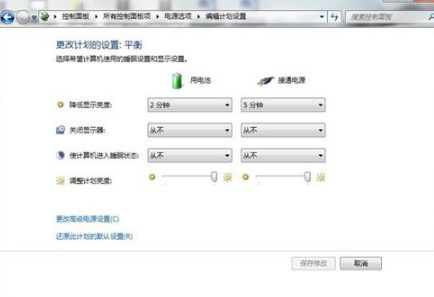 电池校准计算机图-4
电池校准计算机图-4
取消断电报警功能
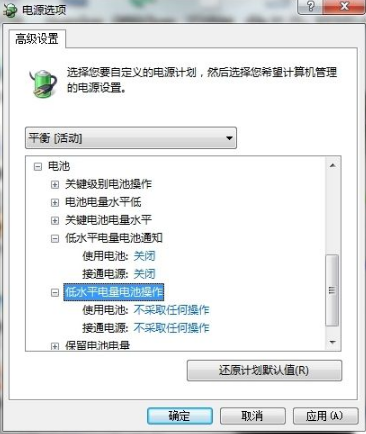 笔记本图-5
笔记本图-5
设置完成后,关闭所有应用程序,关闭WIFI,拔掉电源适配器,使用电池供电。请勿进行任何操作,直至电池电量耗尽,它将自动关闭。这个过程估计比较长,可能要几个小时。放电完成后,连接电源适配器并对电池充满电,电池校准完成。
以上就是校准笔记本电池的方法。